PowerPoint е мощен инструмент, който може да се използва за създаване или преглед на презентации. Една от често срещаните грешки, които потребителите на PowerPoint са срещали е "За съжаление PowerPoint не може да чете файл... Презентацията не може да бъде отворена. Вашата антивирусна програма може да ви попречи да отворите презентацията", или "PowerPoint откри проблем със съдържанието в PPT файла."
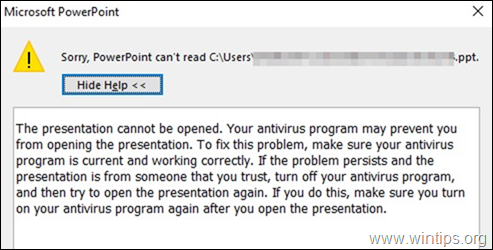
Това обикновено се случва, ако системата блокира файла или поради определени настройки в приложението PowerPoint.
Ако имате проблеми с отварянето на PowerPoint файл във вашата система, не се паникьосвайте. В това ръководство сме съставили някои корекции, които ще ви помогнат да разрешите следните грешки в PowerPoint:
- PowerPoint откри проблем със съдържанието в PPT файла.
- За съжаление PowerPoint не може да прочете PPTX файл.
- Презентацията не може да бъде отворена.
Как да КОРИГИРАТЕ: Не мога да отворя PowerPoint файл в Windows 10.
Преди да продължите с методите, изброени по-долу, за да коригирате грешки, когато се опитвате да отворите презентация на PowerPoint, опитайте следното:
1. Проверете името на файла на PowerPoint, който не можете да отворите, и се уверете, че не съдържа други точки освен точката преди разширението "pptx". Файловете с такива имена понякога са маркирани като злонамерени от антивирусните програми.
Например, ако файлът на PowerPoint е наречен "Presentation_File.19.10.2020.pptx", тогава премахнете всички други точки от името с изключение на ".pptx" (например преименувайте файла на "Presentation_File_19_10_2020.pptx")
2. Ако файлът на PowerPoint идва от доверен източник и вашата антивирусна програма блокира файла, временно деактивирайте антивирусната си програма и след това опитайте да отворите PPT файла.
Метод 1: Деблокирайте файла на PowerPoint
Ако виждате грешката „Съжаляваме, PowerPoint не може да прочете .PPTX файл“ във файл на PowerPoint, изтеглен от интернет или получен като прикачен файл във вашата поща, след това отблокирайте файла и след това опитайте да го отворите, като използвате стъпките По-долу.
1.Кликнете с десния бутон върху файла на PowerPoint, който не се отваря, и изберете Имоти от менюто.
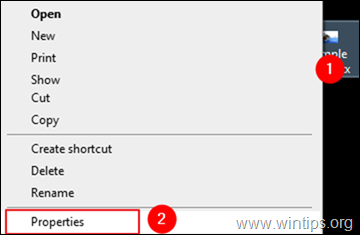
2а. В прозореца със свойства се уверете, че сте в Общ раздел.
2б. В долната част на прозореца, проверете на Отблокиране опция до предупредителното съобщение за сигурност „Това файлът идва от друг компютър и може да бъде блокиран, за да защити този компютър“ и след това щракнете Приложи & Добре за да запазите настройката.
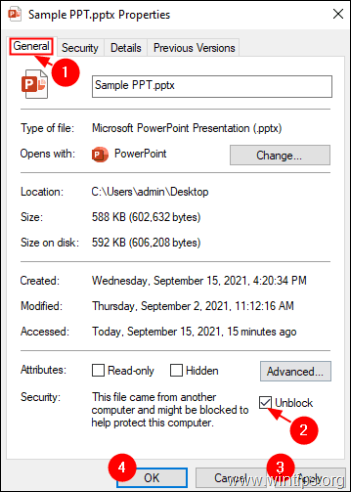
3. Накрая опитайте да отворите файла на PowerPoint, който не можете да отворите.
Метод 2. Изключете настройките за защитен изглед в PowerPoint.
1. Отворете приложението PowerPoint.
2а. Кликнете върху Файл меню и…
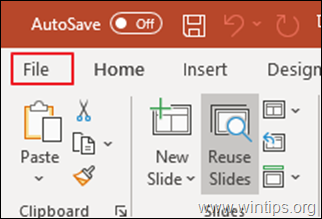
2б. …избирам Настроики от лявата страна.
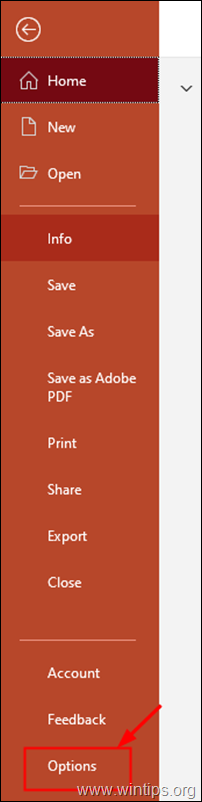
3. От Опции на PowerPoint прозорец, изберете Център за доверие вляво и щракнете до, за да отворите Настройки на Центъра за доверие.
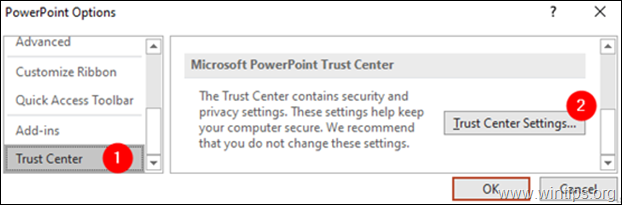
4. В Център за доверие прозорец, който се отваря:
1. Избирам Защитен изглед от лявата страна.
2. Махнете отметките и от трите опции от дясната страна, както е показано по-долу.
3. Щракнете върху Добре за да приложите промяната.
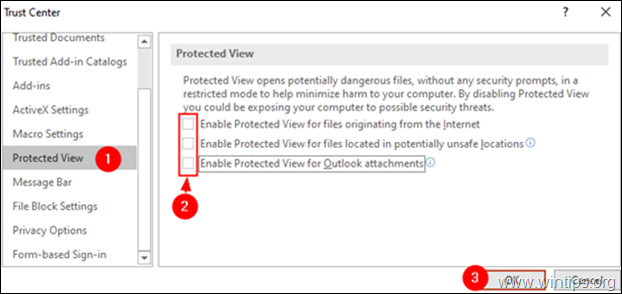
5. Щракнете върху Добре отново, за да затворите Опции на PowerPoint прозорец.
6. Сега опитайте да отворите презентация на PowerPoint.
Метод 3: Създайте копие на PPT файла, което не се отваря.
В някои случаи презентация не може да бъде отворена, защото е или повредена, или съхранена на грешно/повредено място на диска. Затова опитайте да копирате презентацията на друго място (папка) на диска. Да направя това:
1. Изберете повредения PPT файл.
2. Натиснете CTRL + ° С клавиши за копиране на PPT файла.
3. Придвижете се до вашия работен плот (или всяко друго местоположение, което искате) и натиснете клавишите Ctrl+V за да поставите файла.
4. Сега опитайте да отворите презентацията.
Метод 4: Създайте празен PPT файл на същото място като повредения PPT файл. *
* Забележка: Въпреки че този метод може да изглежда малко странен, изглежда, че работи в някои случаи.
1. Отворете приложението PowerPoint.
2. От Файл щракнете върху менюто Нов и след това щракнете Празна презентация.
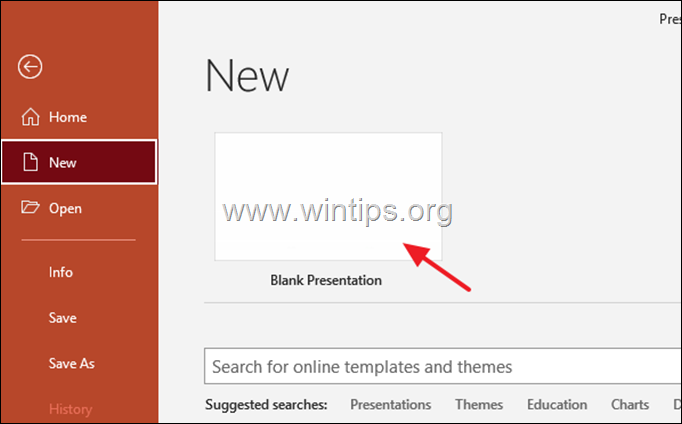
3. Сега натиснете Ctrl+S клавиши, за да отворите прозореца „Запиши като“.
4. В Запази като прозорец, прегледайте мястото, където се намира повредения PPT файл.
* Забележка: В този случай проблемният PPT файл е на работния плот, следователно навигирате до местоположението на работния плот.
5. Дай подходящо име към презентацията и Запазете на същото място, където е повредената презентация.
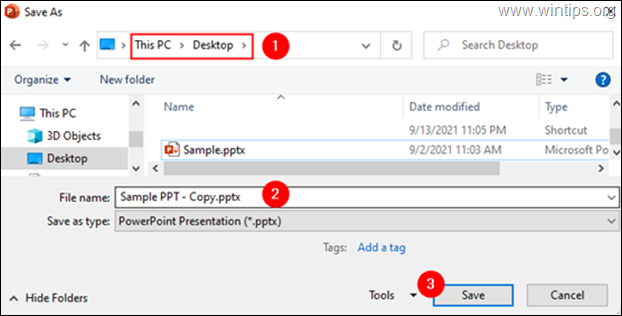
6. Опитайте да отворите повредения PPT файл.
Това е! Уведомете ме дали това ръководство ви е помогнало, като оставите коментар за вашия опит. Моля, харесайте и споделете това ръководство, за да помогнете на другите.